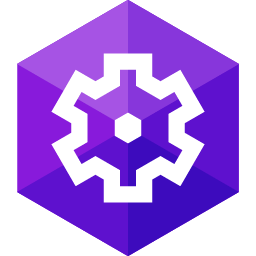
Data Generator for SQL Server(SQL Server数据生成器)
v4.0.74 免费版- 软件大小:39.85 MB
- 更新日期:2020-06-11 18:05
- 软件语言:简体中文
- 软件类别:编程工具
- 软件授权:免费版
- 软件官网:待审核
- 适用平台:WinXP, Win7, Win8, Win10, WinAll
- 软件厂商:

软件介绍 人气软件 下载地址
Data Generator for SQL Server是一款功能强大的GUI工具,可为数据库快速生成有意义的测试数,支持瞬间生成数据库的真实测试数据工具,可以为具有随机数据的SQL表填充实施新标准,数据生成器包括200多个有意义的SQL数据生成器以及合理的配置选项,并提供更大的灵活性和对外键数据创建的手动控制;通过列智能数据生成,一列中生成的数据基于另一列的数据;支持模拟列智能随机数据,该工具还可以为已经填充了数据的数据库生成演示数据,并创建自己的自定义测试数据生成器;该软件可以通过在SQL Server表中填充数百万行看起来像真实数据的示例数据来节省您在演示数据生成上花费的时间和精力;需要的用户可以下载体验
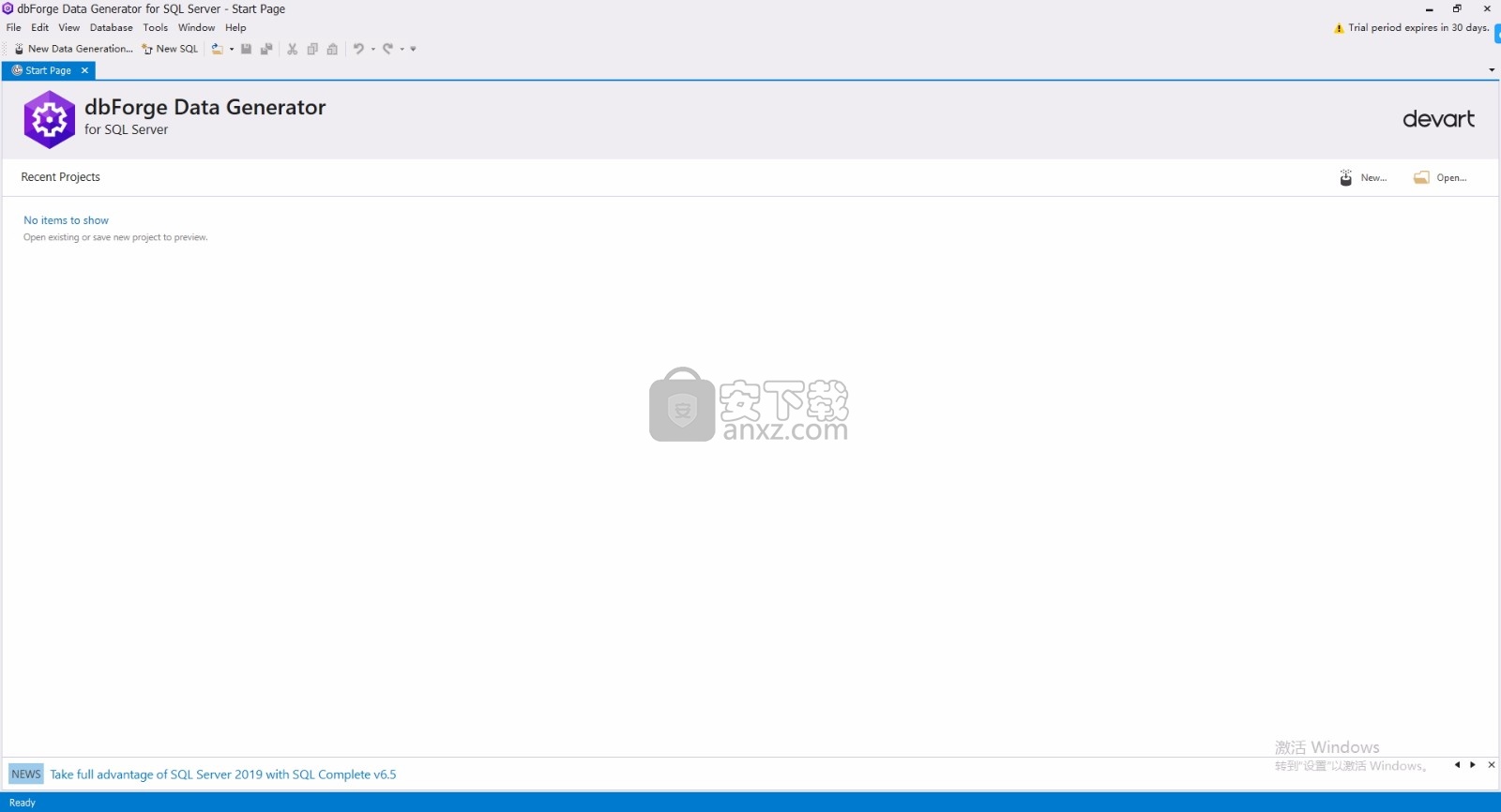
新版功能
轻松创建大量有意义的测试数据
消除了手动数据填充的时间并从新的时隙中获利
通过数据完整性支持在多个表之间保持一致的数据
通过域完整性支持保留列间数据依赖性
在整个团队中创建,设置和共享定制的生成器
使用命令行自动化和计划数据生成例程
将测试数据生成直接集成到SQL Server Management Studio中
软件特色
Active Directory –具有MFA身份验证的通用身份是一种交互式方法,还支持Azure多重身份验证(MFA)。
Azure MFA有助于保护对数据和应用程序的访问,同时满足用户对简单登录过程的需求。
它通过一系列简单的验证选项(电话,短信,带图钉的智能卡或移动应用通知)提供强大的身份验证,
使用户可以选择自己喜欢的方法。
带有Azure AD的交互式MFA可能会弹出一个对话框,供您进行验证。
大大提高了比较速度
模式和数据比较从未如此之快!
为了使您可以使用用于SQL Server的dbForge数据比较
用于SQL Server的dbForfe Schema Compare来提高工作效率和节省时间,
系统极大地提高了比较SQL Server数据和模式的性能速度。
安装步骤
1、用户可以点击本网站提供的下载路径下载得到对应的程序安装包
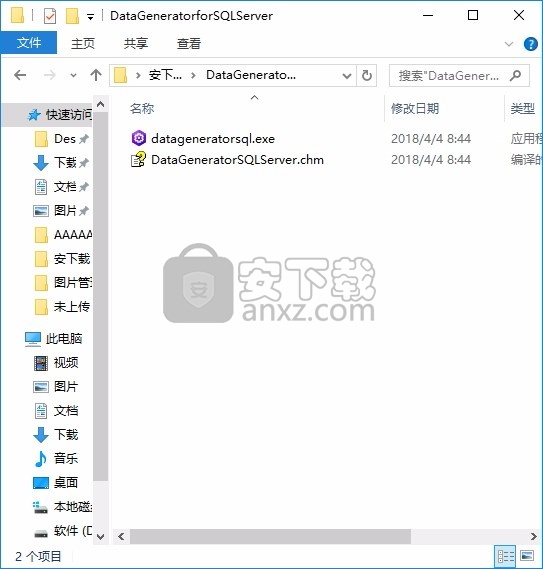
2、只需要使用解压功能将压缩包打开,双击主程序即可进行安装,弹出程序安装界面
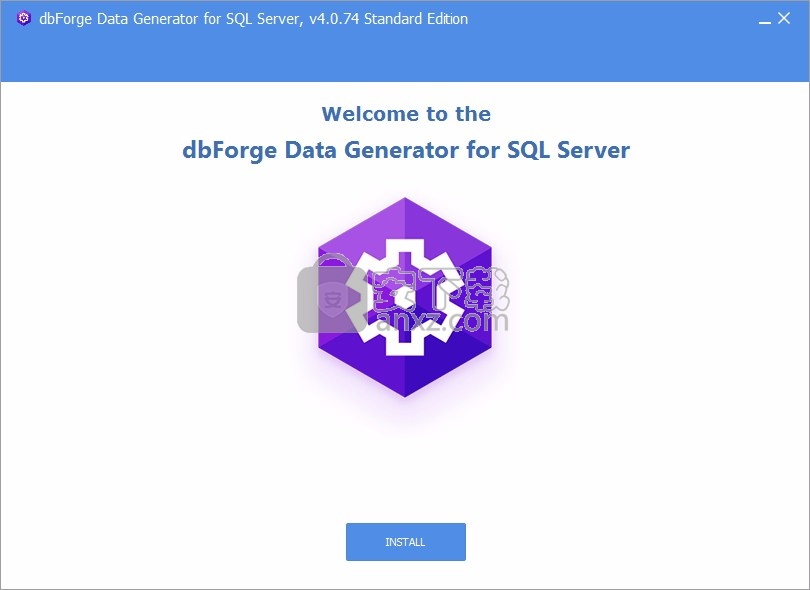
3、可以根据自己的需要点击浏览按钮将应用程序的安装路径进行更改
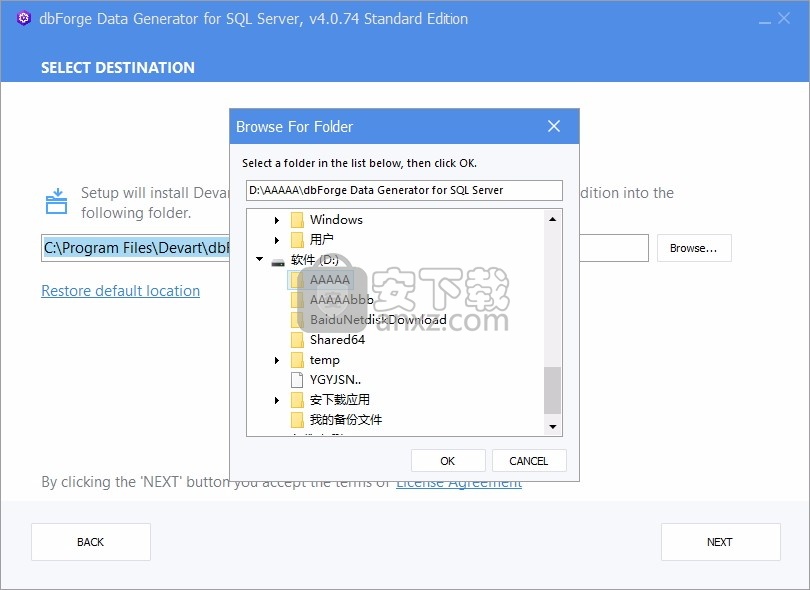
4、弹出以下界面,用户可以直接使用鼠标点击下一步按钮
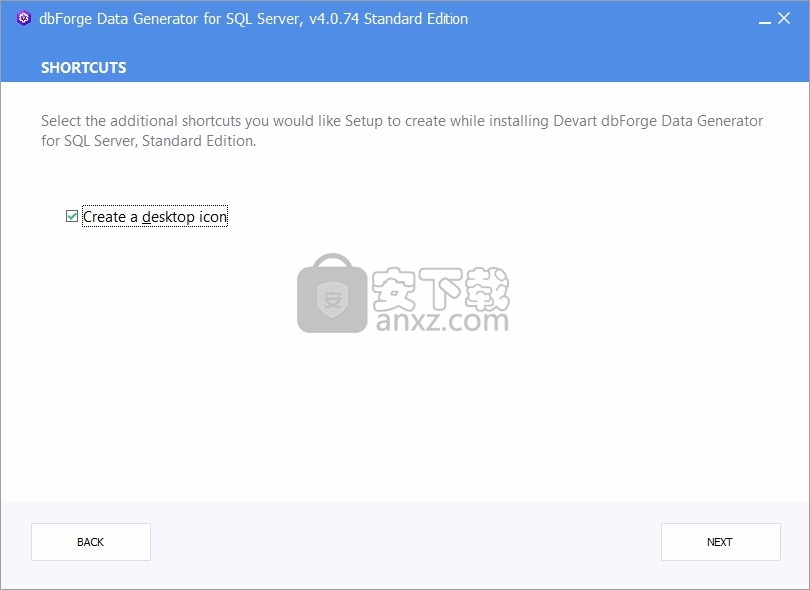
5、桌面快捷键的创建可以根据用户的需要进行创建,也可以不创建
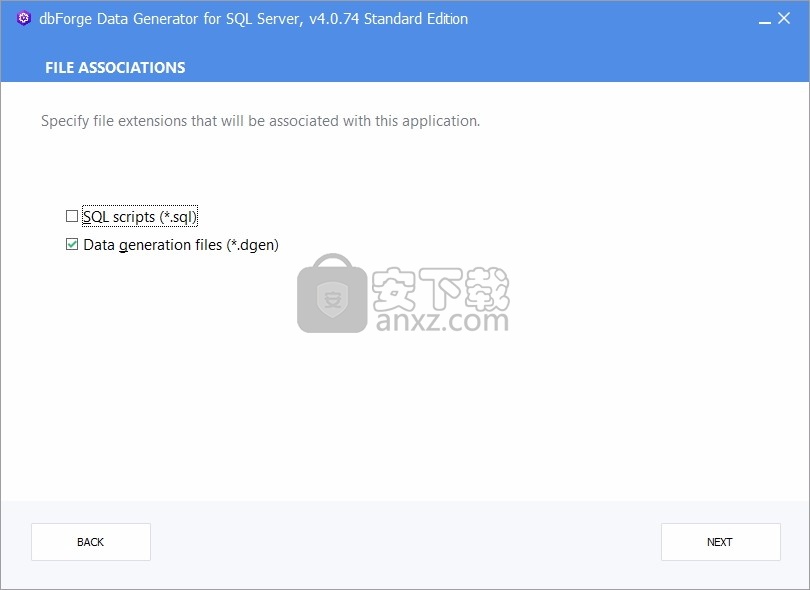
6、现在准备安装主程序,点击安装按钮开始安装
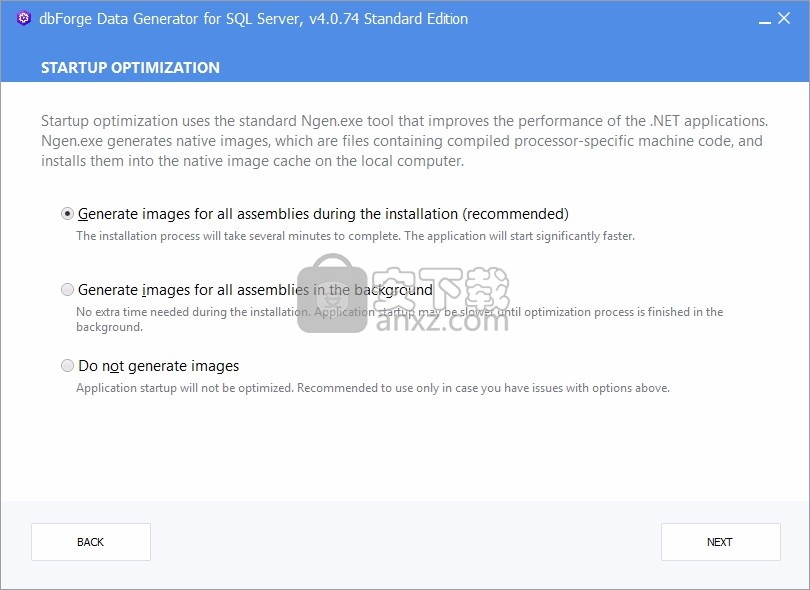
7、弹出应用程序安装进度条加载界面,只需要等待加载完成即可
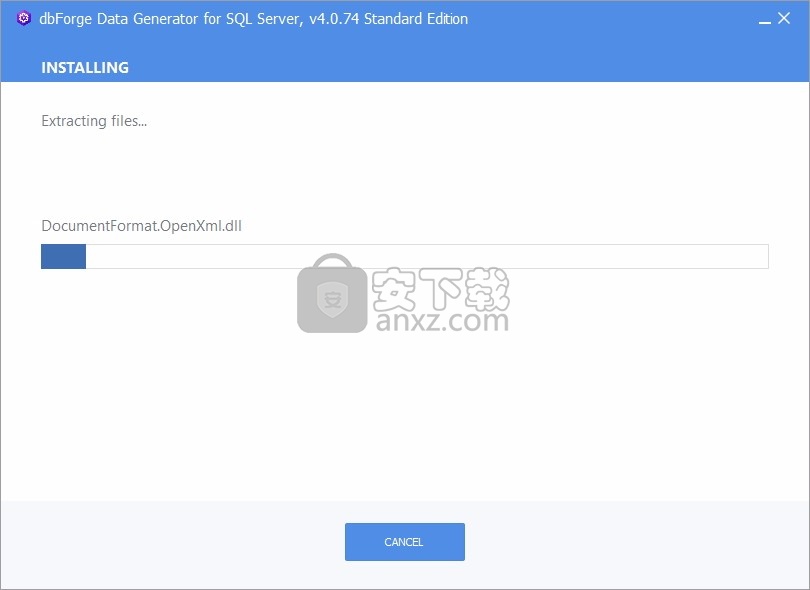
8、根据提示点击安装,弹出程序安装完成界面,点击完成按钮即可

使用说明
在MS SSMS中生成数据
本主题说明如何在MS SSMS中生成数据。
资料产生
在对象资源管理器中,右键单击数据库,指向“ 数据生成”,然后单击“ 新建数据生成”。
用于SQL Server起始页的dbForge数据生成器将打开。按照设置数据生成器中的说明进一步进行操作。
管理数据库连接
用于SQL Server的dbForge数据生成器为您提供了直观,快速,简单的方法,可通过“连接管理器”窗口管理数据库连接。
创建数据库连接
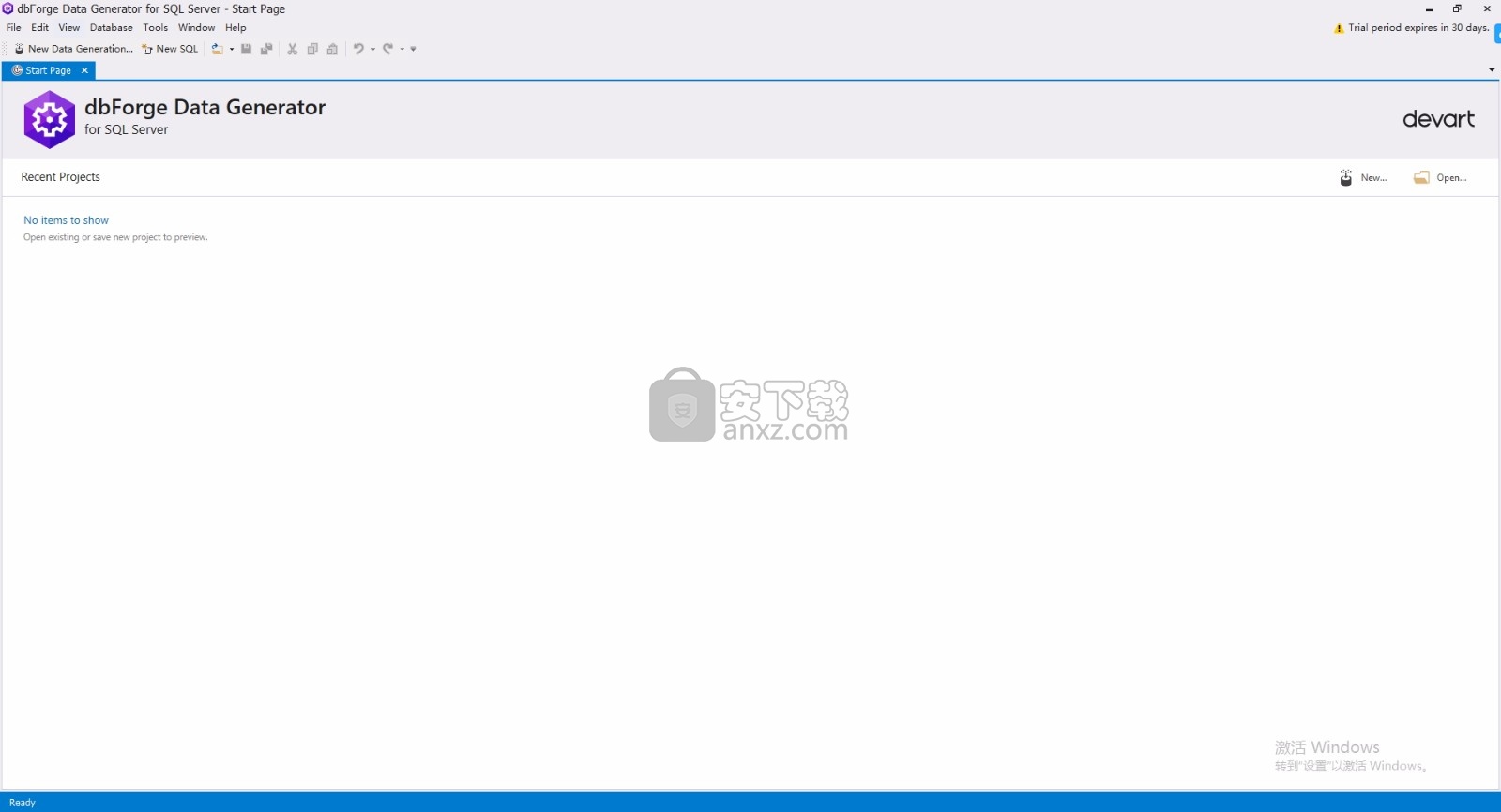
通过以下方式之一打开“ 数据库连接属性”对话框:
在数据库菜单上单击新建连接。
-要么-
在数据库菜单上单击连接管理器,然后在连接管理器对话框中单击新建按钮。
将打开“ 数据库连接属性”对话框。在此处设置连接参数。
单击“ 确定”完成创建连接,或单击“ 测试连接”以查找是否存在具有此类参数的连接。
Windows连接着色
窗口连接颜色使您可以立即知道所连接的服务器。设置数据库连接属性时,可以在“ 数据库连接属性”对话框的“ 文档类别”字段中为每个服务器连接添加颜色。
编辑数据库连接
若要编辑现有的数据库连接,请在“ 数据库”菜单上,单击“ 连接管理器”。将打开“ 连接管理器”对话框。选择所需的连接,然后单击“ 编辑”按钮。将打开“ 数据库连接属性”对话框,您可以在其中更改数据库连接参数。
删除数据库连接
若要删除数据库连接,请从“ 数据库”菜单中打开“ 连接管理器 ” 。选择要删除的连接,然后单击“删除”按钮。
连接到数据库
必须先创建服务器连接,然后才能连接到数据库。
创建连接:
在数据库菜单上,单击新建连接。将打开“ 数据库连接属性”对话框。
在服务器组合框中,单击浏览。将打开“ 浏览服务器”窗口。
在“ 本地服务器”选项卡上,选择一个SQL Server实例(如果有)。否则,请单击“ 网络服务器”选项卡以选择网络中的SQL Server实例。
选择身份验证类型。
在用户和密码字段中输入登录凭证。
在“ 数据库”中,键入或单击要连接的数据库的名称。
在“ 连接名称”文本框中,应从主机名自动生成连接名称。您可以为新连接创建一个唯一的名称。
(可选)您可以将文档类别分配给新连接。
(可选)您可以单击“ 高级”以配置高级连接属性。
(可选)单击“ 测试连接”按钮以验证连接。
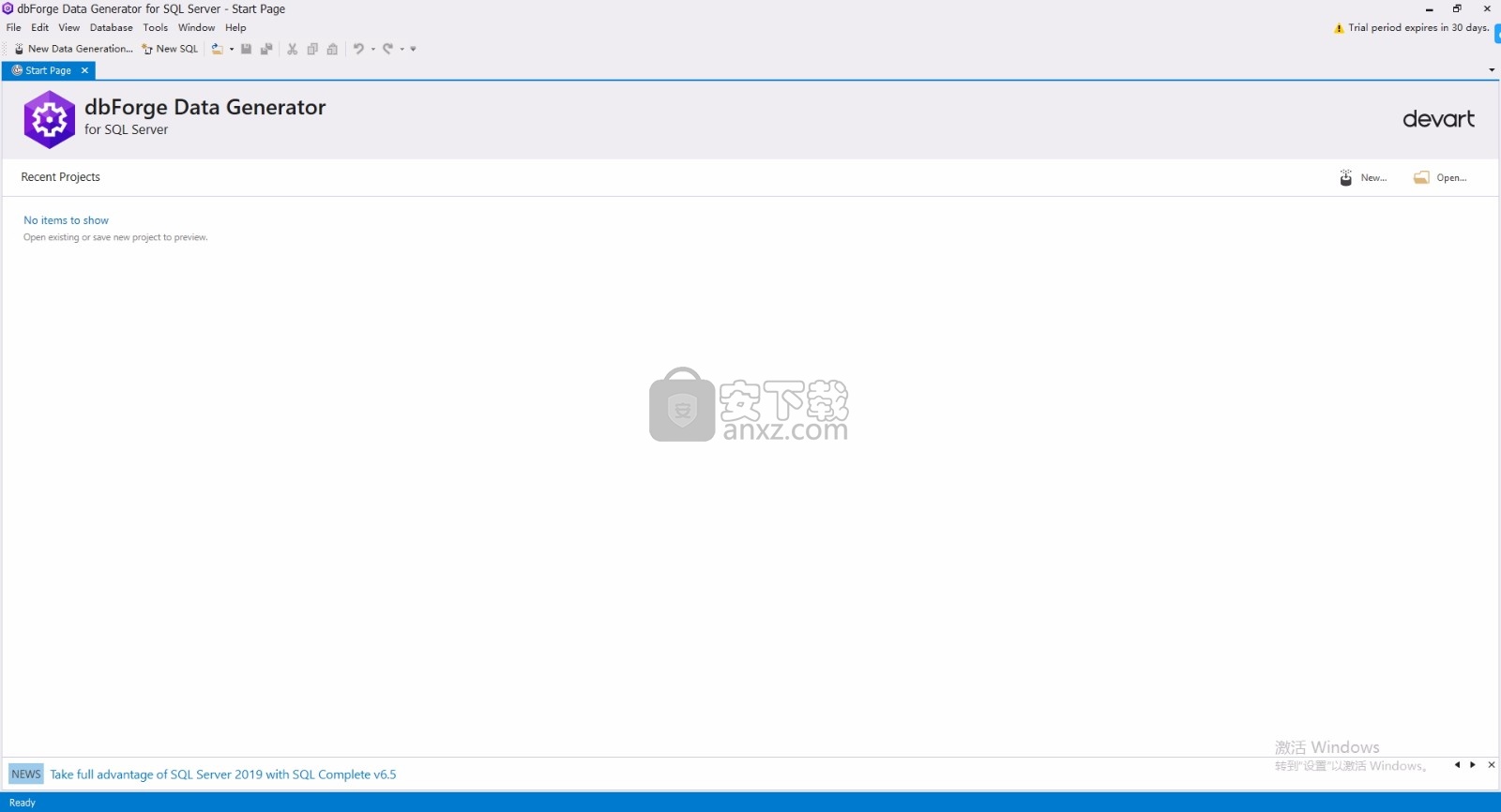
单击确定以创建连接。
连接到数据库
必须先创建服务器连接,然后才能连接到数据库。
创建连接:
在数据库菜单上,单击新建连接。将打开“ 数据库连接属性”对话框。
在服务器组合框中,单击。将打开“浏览服务器”窗口**。
在“ 本地服务器”选项卡上,选择一个SQL Server实例(如果有)。否则,请单击“ 网络服务器”选项卡以选择网络中的SQL Server实例。
选择身份验证类型。
在“ 用户”和“ 密码”字段中输入登录凭据。
在“ 数据库”中,键入或单击要连接的数据库的名称。
在“ 连接名称”文本框中,应从主机名自动生成连接名称。您可以为新连接创建一个唯一的名称。
(可选)您可以将文档类别分配给新连接。
(可选)您可以单击“ 高级”以配置高级连接属性。
(可选)单击“ 测试连接”按钮以验证连接。
单击确定以创建连接。
Windows连接着色
窗口连接颜色使您可以立即知道所连接的服务器。设置数据库连接属性时,可以在“数据库连接属性”对话框的“文档类别”字段中为每个服务器连接添加颜色。
编辑数据库连接
若要编辑已经存在的数据库连接,请在“数据库”菜单上,单击“连接管理器”。将打开“连接管理器”对话框。选择所需的连接,然后单击“编辑”按钮。将打开“数据库连接属性”对话框,您可以在其中更改数据库连接参数。
删除数据库连接
若要删除数据库连接,请在“数据库”菜单上打开“连接管理器”。选择要删除的连接,然后单击“删除”按钮。
基本设置
每种类型的数据生成器的对话框都包含基本设置和自定义设置。您可以通过更改基本和自定义设置来自定义数据生成器。
所有数据生成器共有的基本设置是:
发电机
显示有关所选数据生成器的信息。用于SQL Server的dbForge数据生成器会根据列数据类型和相关约束为每个列自动选择一个生成器。您可以从可用数据生成器列表中选择所需的生成器类型。不同的生成器为要填充的表创建不同类型的数据。
将值设置为唯一
选择以使为列生成的值唯一。如果列模式具有唯一性约束(例如唯一索引或主键),则默认情况下会选中该复选框。
包含NULL值
默认选中。将NULL值包含在要填充的列的随机字段中。在百分比框中,键入或选择要包含在列中的NULL值的百分比。
包含空值
将空值包括在要填充的列的随机字段中。在百分比框中,键入或选择要包含在列中的空值的百分比。
价值分配方式
这组设置定义如何在列中分布所生成的值。
按时间戳随机
默认选中。生成由时间戳随机化的值。
种子随机
使用指定的种子值以随机顺序生成值。
顺序的
从列表中按顺序生成值。
循环数据
默认选中。在所有模式下均可用。选择以循环读取文件中的数据。
重复每个值
选择以重复值并指定重复次数。
注释文本框
在此框中输入有关生成器的注释。
在相应主题中分别为每个数据生成器描述了自定义设置。
创建自定义生成器
用于SQL Server的dbForge数据生成器使您可以创建,保存和使用自己的自定义数据生成器,从而更好地满足您的需求,而不是一遍又一遍地自定义预定义的生成器。您可以在现有类别中添加一个或多个自定义生成器:业务,健康,位置,IT,付款,个人和产品。
您可以通过两种方式创建自定义生成器-基于模板或从头开始。
根据模板创建自定义生成器
dbForge SQL Server数据生成器随附了广泛的生成器模板集合,可轻松用于创建自己的数据生成器。
要基于模板创建自定义生成器:
打开C:\ Users \ Public \ Public Documents \ Devart \ dbForge SQL Server \ Data Generators数据生成器中的Templates文件夹。
在编辑器中打开所需的模板。
根据需要修改所选的生成器。有关更多信息,请参见本主题的标签说明和映射规则部分。
将生成器文件放入“数据生成器”文件夹。
启动(或重新启动)数据生成器。
从头开始创建自定义生成器
以下示例基于最常定制的正则表达式生成器。
打开C:\ Users \ Public \ Public Documents \ Devart \ dbForge SQL Server \ Data Generators的数据生成器文件夹。
在此文件夹中,创建一个.xml文件或复制并粘贴现有文件之一。
编辑文件以包含以下代码。
保存.xml文件。
启动(或重新启动)数据生成器。
标签说明
标签描述
类别自定义生成器添加到的类别
名称要添加的生成器的名称
简称将在“预览”窗口中显示的生成器的名称
描述发电机的描述
类型创建的生成器所基于的基本生成器的类型
语言根据用户的语言环境分配生成器的语言
火柴自动映射规则
列类型生成器将可用的数据类型
选件包含其他用于配置生成器的标签,具体取决于生成器类型
映射规则
值描述
表格=””匹配表的名称
栏=””匹配列的名称
任意数量的字符
^名称的严格开头,即“ ^ Test。*”表示名称的开头必须为“ Test”,后跟任何字符(有效的表名可以是以下各项:test,testing,Test123等)
$名称的严格结尾,即“。* Test $”表示名称的结尾必须为“ Test”,后跟任何字符(有效的表名可能如下:test,myTest,123test等)
|“或”清单
优先级=“ n”映射优先级-将生成器自动分配给列的规则(数字越大,优先级越高;对于自定义生成器,它应高于4,因为默认数据类型生成器的优先级范围为1和4)
minlen =” n”列的最小允许长度(对于varchar(max),nvarchar(max),text,ntext,image和varbinary(max),将忽略该参数)
maxlen =” n”列的最大长度(此参数是可选的;对于varchar(max),nvarchar(max),text,ntext,image和varbinary(max),将忽略该参数)
填充数据库
在“数据生成器”工具栏上,单击“将数据填充到目标数据库…”按钮。
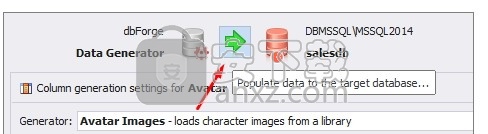
将打开“数据填充向导”,您可以在其中:
在内部编辑器中选择“打开数据填充脚本”选项,以将自定义数据添加到数据库
将SQL脚本保存到文件
对数据库执行数据填充脚本选择所需的选项,然后单击“下一步”。
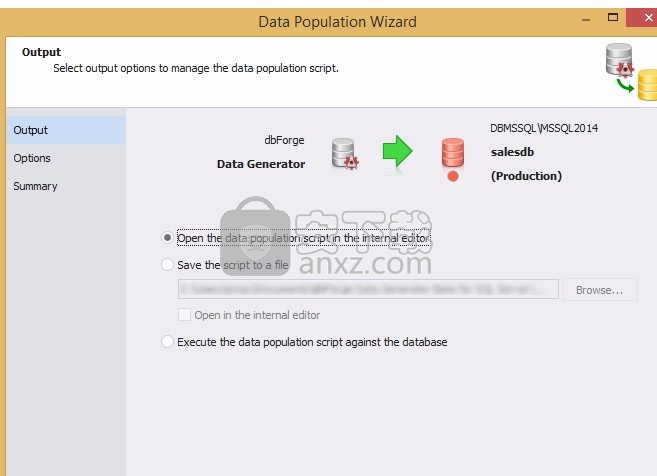
在选项选项卡上,配置同步选项。点击下一步。
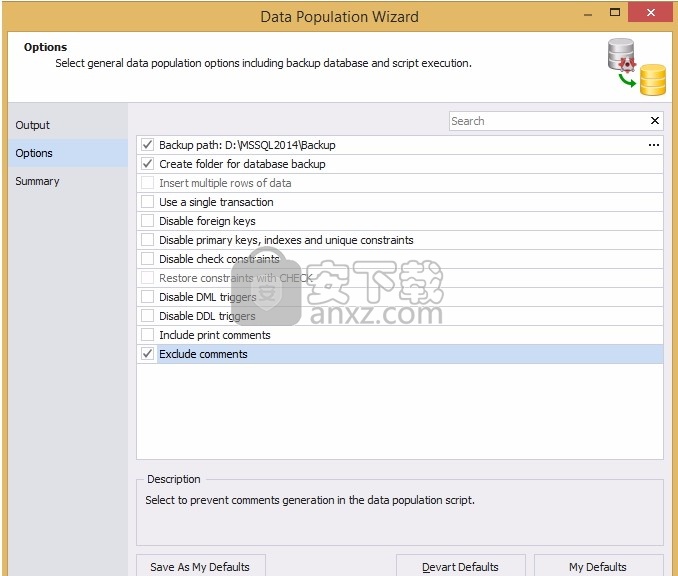
“摘要”选项卡使您可以查看数据填充操作和警告。
设置要填充的表和列时,SQL Data Generator将显示警告和错误消息,以在数据生成可能出现问题时通知您。
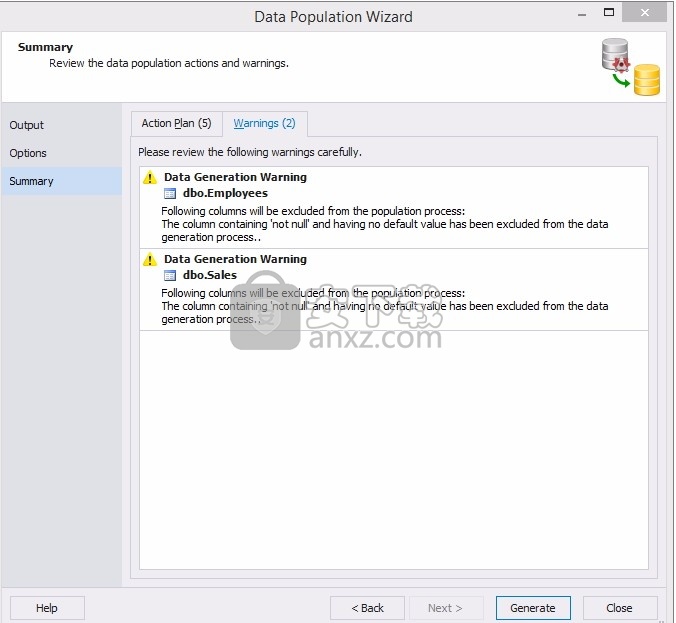
单击生成以完成该过程。
下载地址
人气软件
-

redis desktop manager2020.1中文 32.52 MB
/简体中文 -

s7 200 smart编程软件 187 MB
/简体中文 -

GX Works 2(三菱PLC编程软件) 487 MB
/简体中文 -

CIMCO Edit V8中文 248 MB
/简体中文 -

JetBrains DataGrip 353 MB
/英文 -

Dev C++下载 (TDM-GCC) 83.52 MB
/简体中文 -

TouchWin编辑工具(信捷触摸屏编程软件) 55.69 MB
/简体中文 -

信捷PLC编程工具软件 14.4 MB
/简体中文 -

TLauncher(Minecraft游戏启动器) 16.95 MB
/英文 -

Ardublock中文版(Arduino图形化编程软件) 2.65 MB
/简体中文


 Embarcadero RAD Studio(多功能应用程序开发工具) 12
Embarcadero RAD Studio(多功能应用程序开发工具) 12  猿编程客户端 4.16.0
猿编程客户端 4.16.0  VSCodium(VScode二进制版本) v1.57.1
VSCodium(VScode二进制版本) v1.57.1  aardio(桌面软件快速开发) v35.69.2
aardio(桌面软件快速开发) v35.69.2  一鹤快手(AAuto Studio) v35.69.2
一鹤快手(AAuto Studio) v35.69.2  ILSpy(.Net反编译) v8.0.0.7339 绿色
ILSpy(.Net反编译) v8.0.0.7339 绿色  文本编辑器 Notepad++ v8.1.3 官方中文版
文本编辑器 Notepad++ v8.1.3 官方中文版 






